
Флэш-накопитель USB — идеальный носитель для установки программного обеспечения. Широкое распространение самого распространенного порта для подключения периферийных устройств позволяет использовать их практически на любом ПК, а компактный размер позволяет носить их в кармане. Как правило, устанавливается одна операционная система, но есть ли возможность создать загрузочный носитель с несколькими операционными системами?
Ответ — да, и флеш-накопитель USB, благодаря безопасности, скорости и универсальности, идеально подходит для этого сейчас, когда оптические диски уходят в прошлое. Будь то одна или несколько систем, цель одна и та же. Создайте флеш-накопитель, который, будучи вставленным в USB-порт, позволит нам запускать его после загрузки и до запуска операционной системы. Или используйте его на компьютерах, на которых не установлена операционная система.
Для создания таких Live USB или загрузочных USB-носителей, рынок предлагает множество программных решений. Большинство из них бесплатны, многие из них с открытым исходным кодом, а также мультиплатформенные, особенно для Windows и Linux.
Для установки Windows на флеш-накопитель мы обычно рекомендуем Rufus, лучшую программу, которая также позволяет обойти ограничения, наложенные Microsoft. Но если вы хотите разместить несколько систем, существуют более удобные приложения, о которых мы собираемся рассказать.
Ventoy
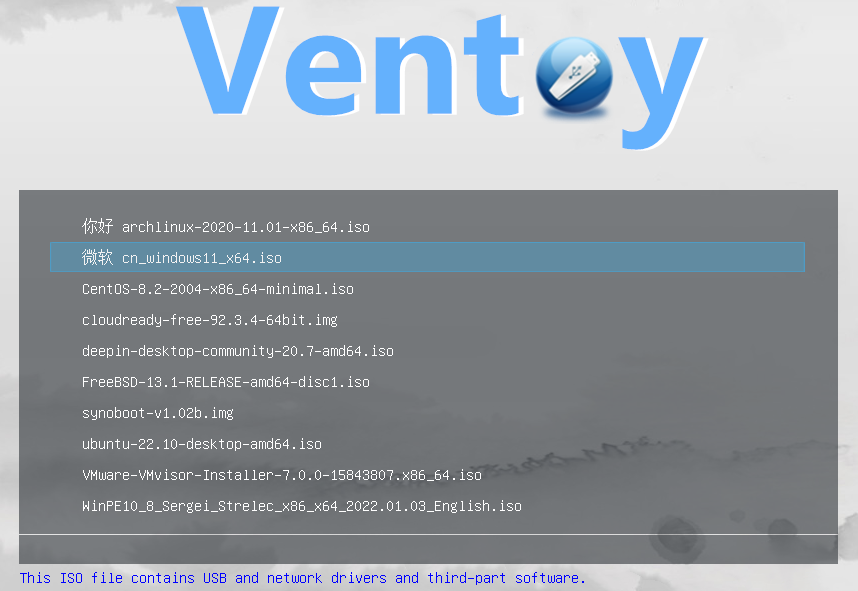
Одна из лучших в своем роде. Бесплатная программа и с открытым исходным кодом, она отличается простотой использования и запуска в системах Windows или Linux. Как и остальные решения в этой подборке, программа позволяет загружать столько операционных систем, сколько у вас есть свободного места на флеш-накопителе.
WinSetupFromUSB
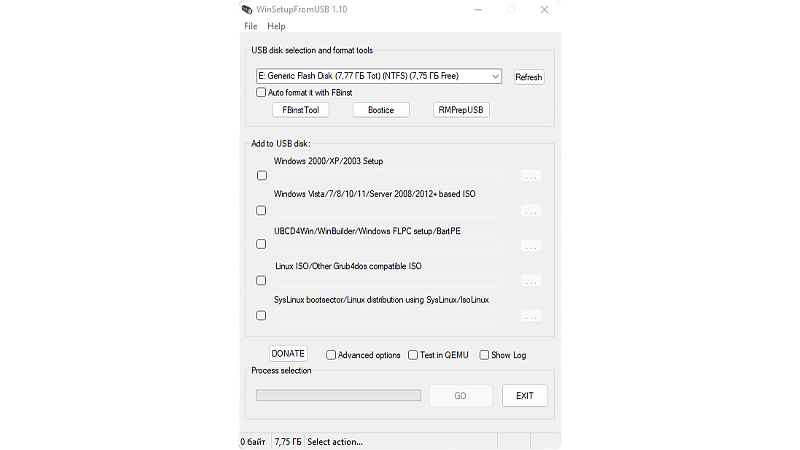
Небольшое приложение для Windows, позволяющее установить любую версию Windows от 2000/XP, дистрибутивы Linux и BSD, а также множество утилит на базе Windows, Linux, DOS и других. Как и другие, WinSetupFromUSB предлагает интуитивно понятный графический интерфейс, который требует только следовать подсказкам на экране для добавления различных операционных систем.
YUMI
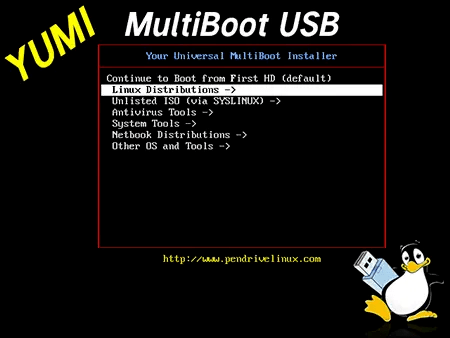
Еще одно популярное приложение, которое позволяет загружать образы и устанавливать их в один шаг. Эта же программа создаст мультизагрузочный загрузчик, чтобы вы могли загружать различные образы операционных систем.
MultiBootUSB
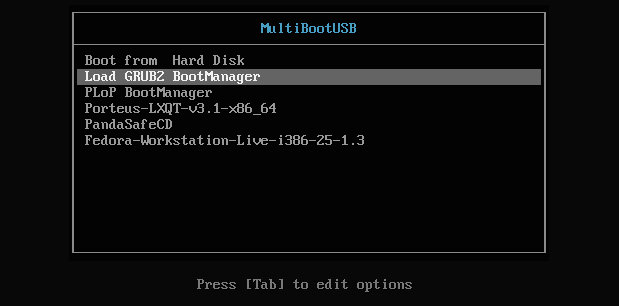
Приложение с открытым исходным кодом и, как и другие, бесплатное. Хотя оно может работать под Windows и Linux, оно позволяет создавать только Linux Live USB системы. Также MultiBootUSB поддерживает программное обеспечение для виртуализации QEMU и позволяет выбрать желаемую степень сохраняемости, если пользователь хочет иметь возможность сохранять файлы в разделе.
XBoot
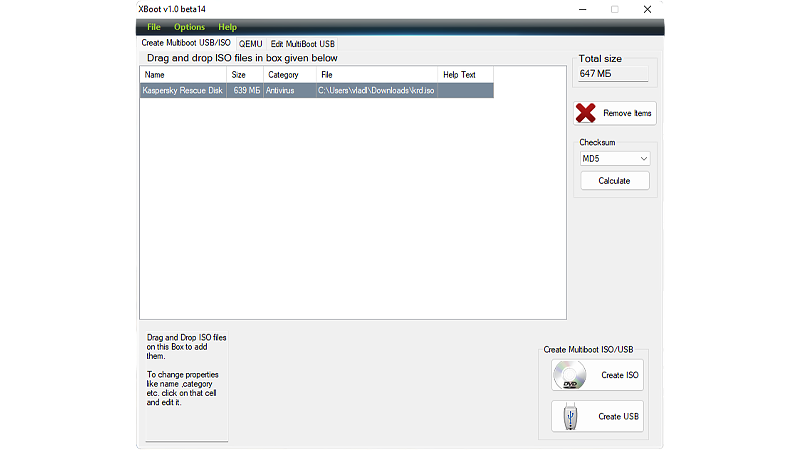
Программа предлагает функции, аналогичные предыдущей, возможно, справляется с этим немного быстрее. Вы можете перетаскивать ISO-образы прямо в интерфейс программы, а также она поддерживает QEMU, позволяя загружать системы без перезагрузки компьютера.
Как создать загрузочный носитель с несколькими операционными системами с помощью Ventoy
Суть всех этих приложений одна и та же, и создаются они одинаково. Но мы решили воспользоваться Ventoy, так как это лучшее в настоящее время приложение для создания мультизагрузочных USB-носителей. Оно позволяет создать загрузочный USB-накопитель для файлов ISO/WIM/IMG/VHD(x)/EFI, поддерживает платформы x86 Legacy, IA32, x86_64, ARM64 или MIPS64 и совместимо с такими операционными системами, как Windows, WinPE, Linux, ChromeOS или Unix.
Это бесплатное приложение с открытым исходным кодом отличается простотой в использовании и скоростью создания загрузочного носителя. Чтобы создать загрузочную флешку с помощью данного приложения, выполните следующие действия:
- Загрузите приложение и разархивируйте загруженный файл.
- Вставьте флэш-накопитель в USB-порт (сохраните все данные, которые у вас есть, потому что они будут отформатированы).
- Запустите «Ventoy2Disk» и нажмите «Установить». Инструмент отформатирует и подготовит диск.
- После этого скопируйте и вставьте или перетащите образы дисков на флеш-накопитель.
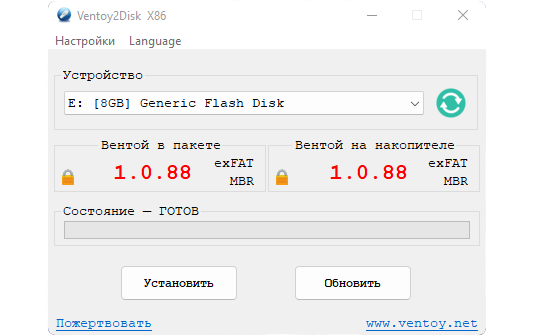
Все остальное делает Ventoy. Приложение создает на диске два раздела, из которых пользователю доступен только один, куда копируются образы. Другой раздел выполняет тяжелую работу, автоматически обнаруживает любой образ диска и добавляет его в меню загрузки.
В меню инструментов Ventoy предлагает некоторые опции, например, ту, которая позволяет зарезервировать некоторое пространство на диске для использования пользователем. Оно пригодится, если внешний диск большой, и нам не нужно так много места для хранения операционных систем.
Также приложение позволяет выбрать формат файлов MBR или GPT и включить поддержку Secure Boot. После того как загрузочный USB-накопитель создан, вы выбираете его в BIOS/UEFI в качестве первого загрузочного устройства и наслаждаетесь им. Теперь вы можете носить несколько операционных систем в кармане.
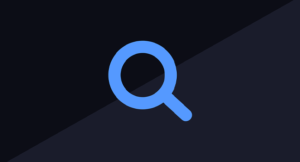
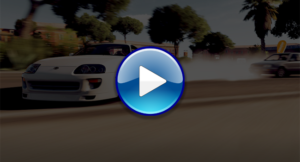




Сколько раз я пытался создать загрузочную флешку, но это у меня ни разу не получилось, хотя следовал всем рекомендациям, но в итоге наступал момент, когда в конце всё равно шло не так как рекомендовали и получался пшик.
Здравствуйте, Константин. Попробуйте создать загрузочную флешку с помощью программы Ventoy и у Вас все получится.